Résoudre un Quadratic Equation dans Excel
Une équation quadratique est de la forme ax ^ 2 ^ + bx + c = 0, où a ≠ 0. Une équation du second degré peut être résolu à l’aide de la formule quadratique. Vous pouvez également utiliser l’objectif de Excel Seek fonction pour résoudre une équation du second degré.
-
Par exemple, nous avons la formule y = 3 x ^ 2 ^ – 12x + 9.5. Il est facile de calculer y pour tout x donné. Pour x = 1, y = 0,5
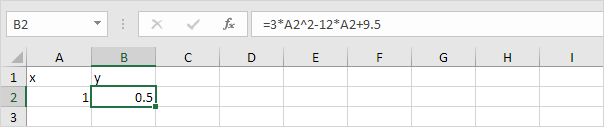
-
Pour x = 2, y = -2,5
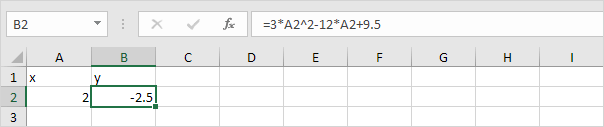
-
Mais si nous voulons savoir x pour tout y donné? Par exemple, y = 24,5. Nous devons résoudre 3x ^ 2 ^ – 12x + 9,5 = 24,5. Nous pouvons résoudre l’équation quadratique 3 x ^ 2 ^ – 12x + 9,5 à 24,5 = 0 en utilisant la formule quadratique.
3x ^ 2 ^ – 12x -15 = 0 + a = 3, b = -12, c = -15 + D = b ^ 2 ^ – 4ac = (-12) ^ 2 ^ – 4 3 -15 = 144 + 180 = 324 + x = -b + √D ou x = -b – √D 2a 2a x = 12 + √324 ou x = 12 – √324 6 x 6 = 12 + 18 ou x = 12 – 18 6 6 x = 5 ou x = -1 4. Vous pouvez utiliser l’objectif de Excel Seek fonction pour obtenir exactement le même résultat. Sous l’onglet Données, dans le groupe Prévision, cliquez sur What-If analyse.

-
Cliquez sur Valeur cible.
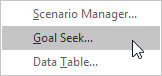
La recherche de solution boîte de dialogue apparaît.
-
Sélectionnez la cellule B2.
-
Cliquez sur la « valeur à la » boîte et tapez 24.5 8. Cliquez dans la « En changeant la cellule » boîte et sélectionnez la cellule A2.
-
Cliquez sur OK.
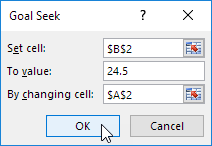
Résultat.
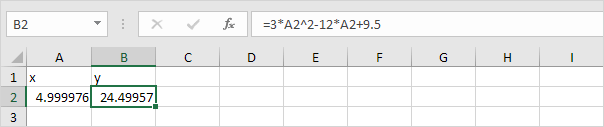
Remarque: Excel renvoie la solution x = 5. Excel trouve l’autre solution si vous commencez avec une valeur de x plus proche de x = -1. Par exemple, entrez la valeur 0 dans la cellule A2 et répétez les étapes 5 à 9. Pour trouver les racines, ensemble y = 0 et résoudre l’équation quadratique 3 x ^ 2 ^ – 12x + 9.5 = 0. Dans ce cas, set « valeur ‘à 0.